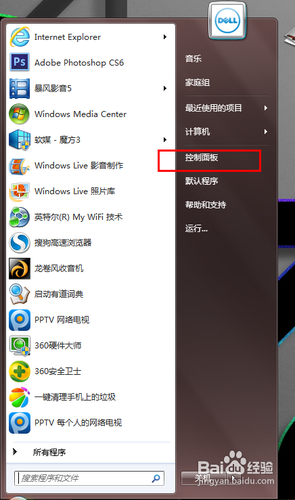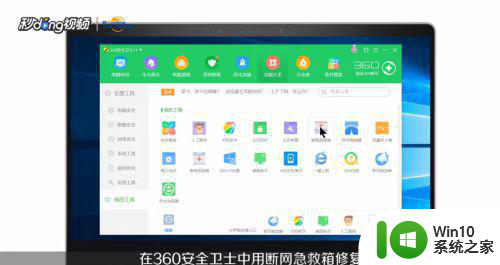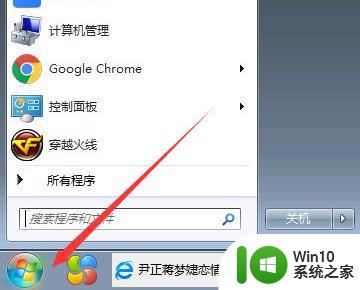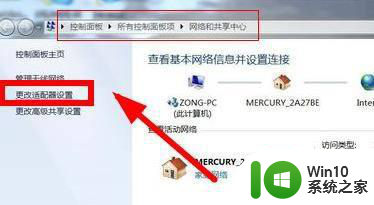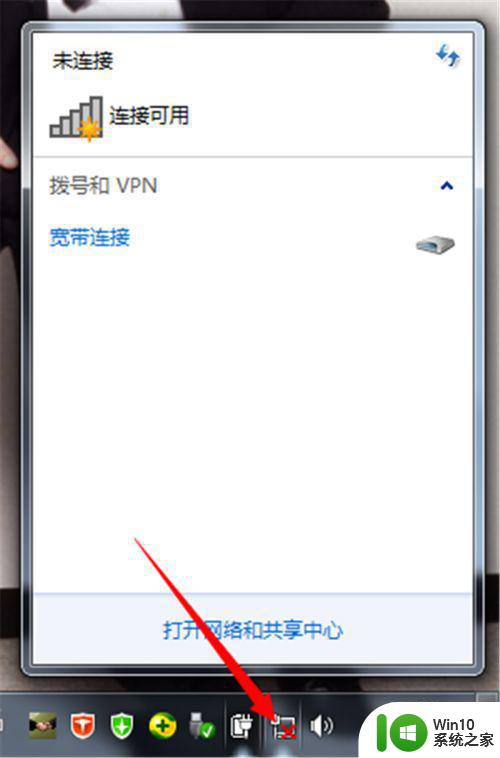win7电脑解除无线限制的方法 win7系统无法连接无线网络怎么办
在现代社会中电脑已经成为人们生活中不可或缺的工具之一,有时候我们可能会遇到一些问题,例如无法连接无线网络。特别是在使用Win7系统的电脑上,这个问题可能会变得更加棘手。但是不要担心,我们可以采取一些简单的方法来解除无线网络的限制,让我们的电脑重新连接网络。接下来本文将为大家介绍一些解决Win7系统无法连接无线网络的方法,帮助大家快速解决这个问题。
具体步骤如下:(一键u盘启动盘制作工具装win7)
1、开始连接无线网络的时候电脑能正常的上网,但是过一会之后就开始显示“有限的访问权限”。
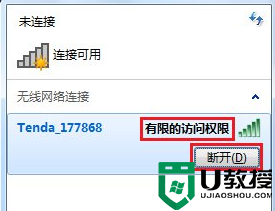
2、接着你可能会去尝试360的断网急救箱,确实如果是DHCP问题的一下就修复了。
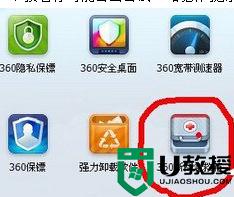
3、如果用了360断网急救箱还是没有用的话,我估计是无线网卡和无线路由模式的兼容问题了。进入“设备管理器”。
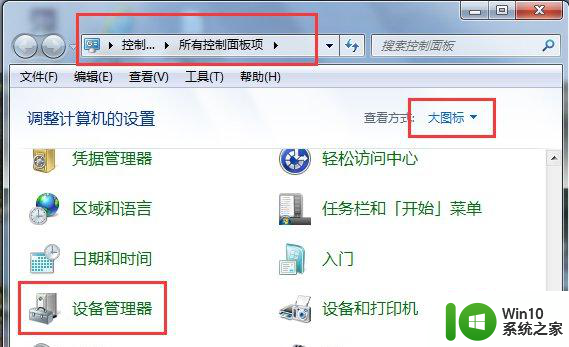
4、进入“设备管理器”之后找到“网络适配器”,在“网络适配“下面找到无线网络,并进入设置。下图所示,会英文的朋友应该知道是哪一个。有wireless应该就没错了。
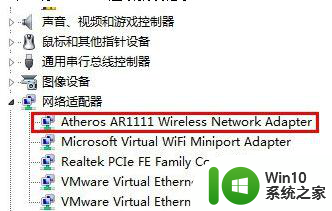
5、双击进入之后找到”高级“的选项(如下图)。找到”802.11“的选项,在右手边有一个”值“,我的电脑只有两个选择”Long only“或者”Long and Short“,我这里选的是”Long and Short“。

6、其他电脑的话可能是”自动“,”兼容模式“之类的。选”兼容模式“应该就oXkay了。
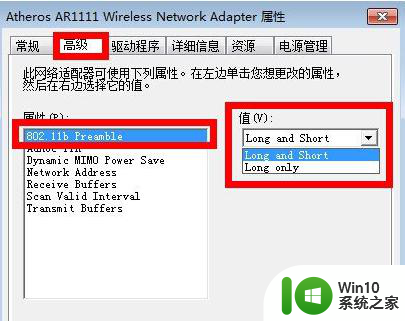
以上就是win7电脑解除无线限制的方法的全部内容,还有不了解的用户可以根据小编的方法来操作,希望能够帮助到大家。